5 Cara Dalam Talian Terbaik untuk Menukar EPS kepada JPG Dengan Garis Panduan Komprehensif
Jika anda menyasarkan gambar yang benar-benar jelas dan terperinci, anda mungkin mahu menggunakan jenis imej khas yang dipanggil EPS. Ramai orang mungkin tidak cukup mengetahui tentang format ini kerana EPS ialah jenis fail yang digunakan oleh profesional untuk mencetak imej super berkualiti tinggi. Dengan itu, ia menjadikannya popular untuk profesional mengenai perkara seperti poster gergasi dan iklan papan iklan kerana ia menangkap banyak butiran. Tetapi masalahnya, selain daripada tidak ramai orang yang biasa dengan EPS, tidak semua program bergambar boleh membukanya. Sebaliknya, JPG ialah satu lagi jenis imej yang memberikan kualiti dan keserasian yang bagus. Jadi, jika anda mempunyai fail EPS dan ingin memastikan kualitinya kekal terkemuka, anda boleh menukarnya menjadi fail PNG. Nasib baik, melalui artikel ini, kami akan membimbing anda tentang cara tukar EPS kepada JPG menggunakan program terbaik.
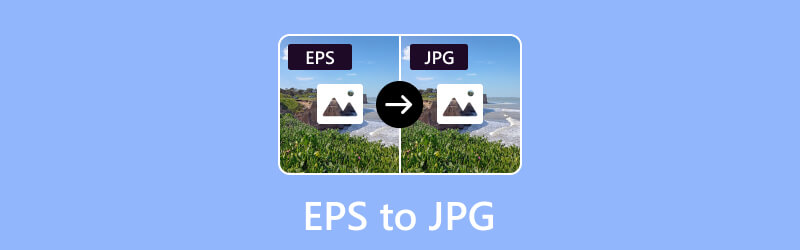
KANDUNGAN HALAMAN
- Bahagian 1. Tukar EPS kepada JPG/JPEG dengan Vidmore Free Image Converter Online
- Bahagian 2. Ubah EPS kepada JPG Menggunakan Photoshop
- Bahagian 3. Tukar Fail EPS kepada JPG dalam Zamzar
- Bahagian 4. Tukar Fail EPS kepada Fail JPG dengan GIMP
- Bahagian 5. Gunakan CloudConvert untuk Menukar EPS kepada JPG
- Bahagian 6. Soalan Lazim tentang Penukaran EPS dan JPG
Bahagian 1. Tukar EPS kepada JPG/JPEG dengan Vidmore Free Image Converter Online
Alat pertama yang akan membawa anda penyelesaian terbaik ialah Vidmore Penukar Imej Percuma Dalam Talian. Ia adalah alat yang luar biasa yang menonjol sebagai penyelesaian yang luar biasa, terutamanya mahir dalam mengubah fail imej dengan lancar, termasuk yang dalam format PNG dan JPG. Tambahan pula, ia menampung spektrum pengguna yang luas, dengan penekanan khusus untuk memenuhi keperluan pemula. Di luar keupayaan penukaran fail individunya, penukar EPS kepada JPG ini cemerlang dalam penukaran pukal. Ia menawarkan ciri penukaran kelompok yang membolehkan anda memproses berbilang fail secara serentak. Selain itu, sifat mesra penggunanya meluas kepada pilihan untuk menyimpan banyak fail yang ditukar dengan mudah dengan hanya satu klik. Satu perkara yang menarik tentang penukar imej dalam talian ini ialah ia tidak mengganggu anda dengan iklan yang menjengkelkan, jadi anda boleh menumpukan pada menukar fail anda tanpa sebarang gangguan. Dan bahagian yang terbaik ialah, anda tidak perlu memasang apa-apa!
Langkah 1. Buka pelayar web anda pada komputer anda dan navigasi ke tapak web Vidmore Free Image Converter Online. Anda boleh mencari alat dalam produk di laman web rasmi.
Langkah 2. Sesampai di sana, pergi ke Pilih Format Output bahagian dan pilih JPG sebagai output anda. Kemudian, klik pada Tambahan butang untuk memuat naik fail EPS. Muat naik seberapa banyak yang anda perlukan.
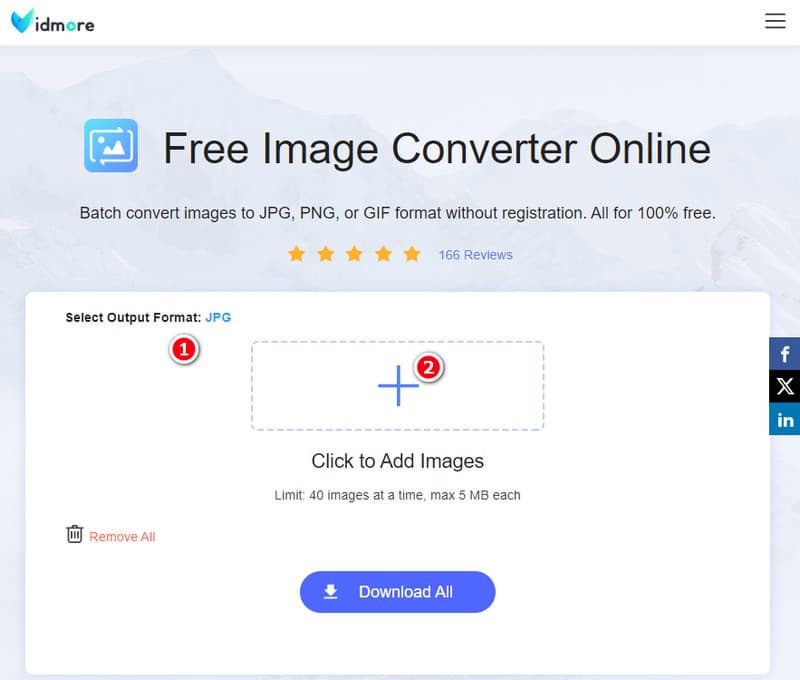
Langkah 3. Selepas pengimportan, alat akan memulakan penukaran serta-merta. Setelah selesai, klik pada Muat turun Semua butang untuk mengeksport semua fail yang ditukar.
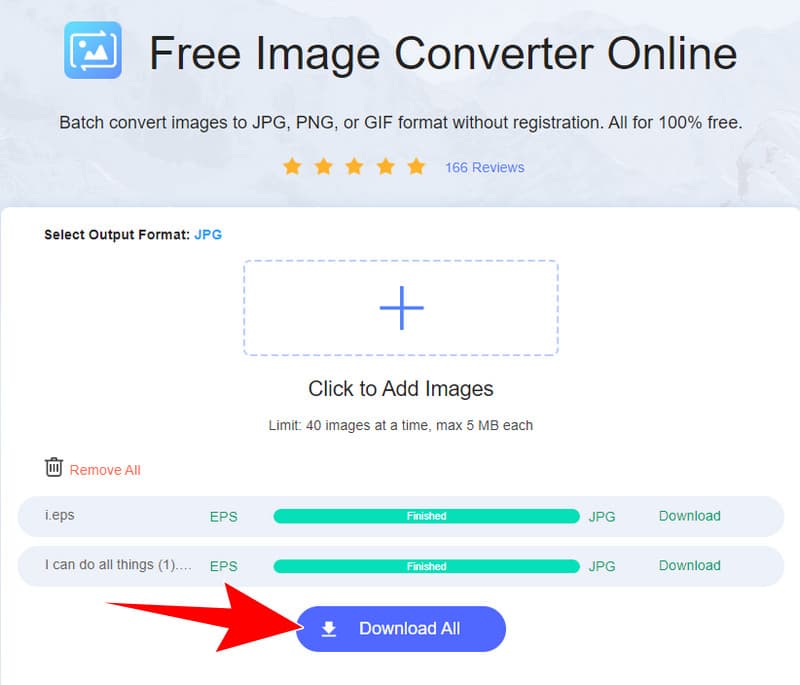
Terbaik Untuk: Pengguna semua peringkat.
Bahagian 2. Ubah EPS kepada JPG Menggunakan Photoshop
Adobe Photoshop, ahli keluarga perisian Adobe, menawarkan penyelesaian yang mudah untuk menukar fail EPS kepada format JPEG. Ia boleh berfungsi sebagai penyelesaian praktikal, terutamanya apabila keperluan untuk penyesuaian tidak begitu rumit atau apabila pengguna lebih biasa dengan antara muka Photoshop. Oleh itu, jika anda tidak mencari suntingan yang sangat terperinci, Photoshop berguna untuk menukar fail JPG kepada EPS dengan cepat. Ia mungkin tidak semewah alat lain, seperti Illustrator, tetapi ia mesra pengguna dan mudah, menjadikannya pilihan yang baik untuk penukaran grafik yang lebih mudah. Oleh itu, untuk menukar EPS kepada JPG dalam Photoshop, di bawah adalah garis panduan untuk diikuti.
Langkah 1. Buka program perisian pada komputer anda dan navigasi ke menu Fail di menu atas. Kemudian, pilih Buka dan pilih fail EPS anda.
Langkah 2. Setelah fail dibuka, pergi dan klik tab menu Fail, dan kali ini pilih pilihan Simpan Sebagai. Kemudian, dalam menu lungsur Format, pilih JPEG sebagai output anda.
Langkah 3. Selepas itu, klik butang Simpan, dan anda selesai.
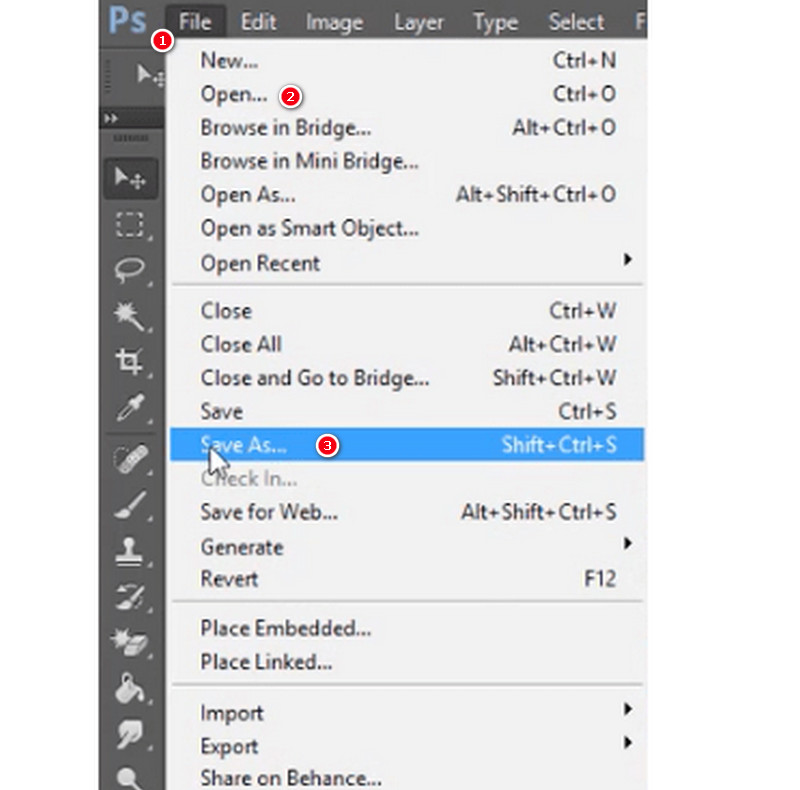
Terbaik Untuk: Pengguna peringkat pertengahan.
Bahagian 3. Tukar Fail EPS kepada JPG dalam Zamzar
Zamzar ialah satu lagi program penukaran fail dalam talian yang membolehkan anda menukar fail dari satu format ke format yang lain. Ia sebenarnya menyokong pelbagai format fail, termasuk imej, dokumen, video dan banyak lagi. Walau bagaimanapun, anda mesti ingat bahawa apabila anda menukar fail EPS kepada JPG dalam talian secara percuma, mungkin terdapat sedikit kehilangan kualiti, kerana EPS ialah format vektor yang direka untuk percetakan berkualiti tinggi, manakala JPG ialah format raster yang lebih sesuai untuk web dan kegunaan umum. Tahap kehilangan kualiti bergantung pada faktor seperti tetapan resolusi dan pemampatan yang digunakan semasa proses penukaran.
Langkah 1. Di laman web rasmi, klik butang Pilih Fail untuk memuat naik fail EPS.
Langkah 2. Tetapkan format output kepada JPG.
Langkah 3. Kemudian, klik butang Tukar Sekarang untuk menukar fail.
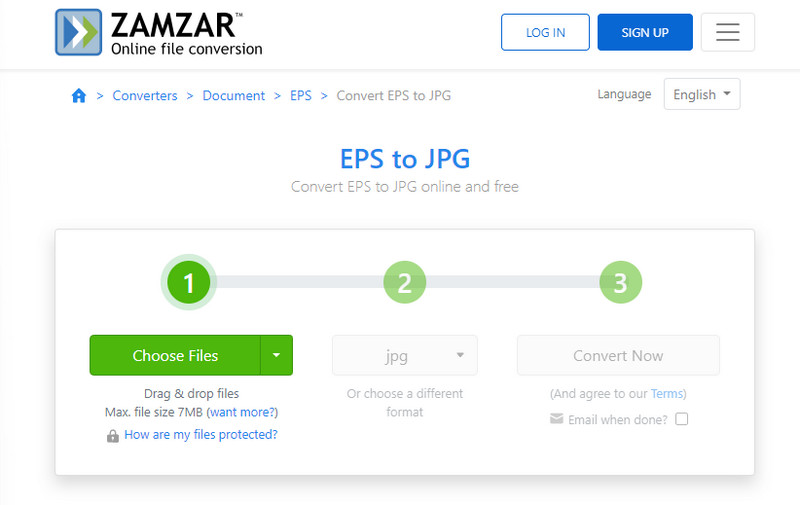
Terbaik Untuk: Pengguna peringkat pertengahan.
Bahagian 4. Tukar Fail EPS kepada Fail JPG dengan GIMP
GIMP ialah alat yang bermaksud Program Manipulasi Imej GNU. Ia ialah editor grafik raster percuma yang digunakan untuk tugasan seperti penyuntingan imej, gubahan imej dan ubah suai foto. Walau bagaimanapun, GIMP mempunyai sokongan terhad untuk bekerja secara langsung dengan EPSfiles, yang terutamanya format grafik vektor. Oleh itu, jika anda berminat untuk mengetahui cara menukar EPS kepada JPG menggunakan GIMP, maka berikut adalah langkah mudah untuk diikuti.
Langkah 1. Lancarkan GIMP dan gunakan menu Fail dan pilih Buka untuk membuka fail EPS.
Langkah 2. Setelah dimuat naik, pergi ke Imej > Mod > RGB untuk memastikan imej berada dalam mod warna RGB.
Langkah 3. Sekarang pergi ke menu Fail dan pilih Eksport Sebagai. Kemudian, pilih jenis fail sebagai JPEG dan klik butang Eksport selepas.
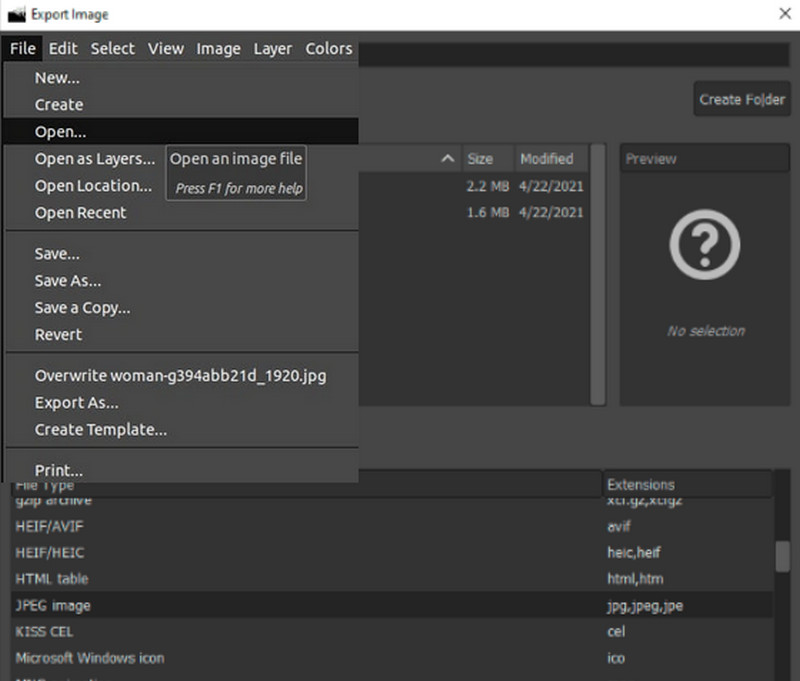
Terbaik Untuk: Pengguna peringkat pertengahan.
Bahagian 5. Gunakan CloudConvert untuk Menukar EPS kepada JPG
Akhir sekali, satu lagi platform dalam talian yang memudahkan penukaran imej anda. Di talian ialah CloudConvert, satu lagi alat dalam talian mesra pengguna yang memudahkan penukaran fail EPS kepada format JPG. Sama seperti alat dalam talian pertama, CloudConvert ini beroperasi dengan mudah dalam pelayar web anda, menghapuskan keperluan untuk pemasangan perisian yang kompleks.
Langkah 1. Lawati tapak web CloudConvert dalam pelayar web anda dan klik butang Pilih Fail untuk memuat naik fail EPS anda.
Langkah 2. Selepas itu, pilih JPG sebagai format output yang dikehendaki.
Langkah 3. Kemudian, klik pada Tukarkan butang.
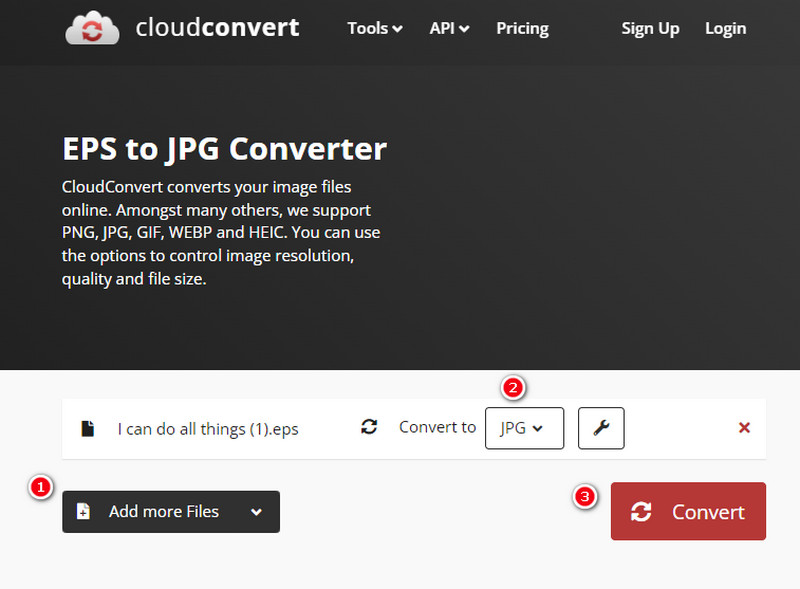
Terbaik Untuk: Pengguna peringkat pertengahan.
Bahagian 6. Soalan Lazim tentang Penukaran EPS dan JPG
Bagaimana untuk membuka fail EPS?
Anda boleh menggunakan perisian penyuntingan grafik vektor seperti Adobe Illustrator untuk membuka fail.
Bagaimana untuk menukar fail EPS kepada TTF?
Anda perlu menggunakan perisian khusus seperti Vidmore Penukar Imej Percuma Dalam Talian untuk menukar format fon sedia ada.
Bolehkah saya membuka EPS dalam Adobe Reader?
Tidak. Adobe Reader terutamanya untuk melihat fail PDF dan ia tidak menyokong EPS secara asli.
Bagaimana untuk menukar fail EPS menjadi JPG menggunakan Adobe Illustrator?
Beginilah cara menukar fail EPS menjadi JPG dengan Illustrator. Mula-mula, anda mesti membuka fail dengan alat, kemudian klik tab Fail dan pilih Eksport, kemudian pilihan Eksport Sebagai. Selepas itu, pilih JPG sebagai output dan teruskan dengan proses pengeksportan.
Kesimpulannya
Itu adalah 5 yang cekap EPS ke JPG penukar yang boleh anda pilih dalam bidang penukaran imej. Alat tersebut dikumpulkan berdasarkan saranan ahli komuniti yang juga mempunyai tugas yang sama. Apa yang anda perlu lakukan sekarang ialah memilih yang terbaik untuk anda.


